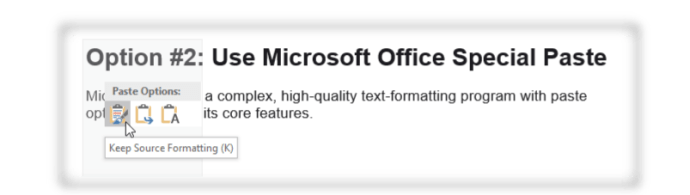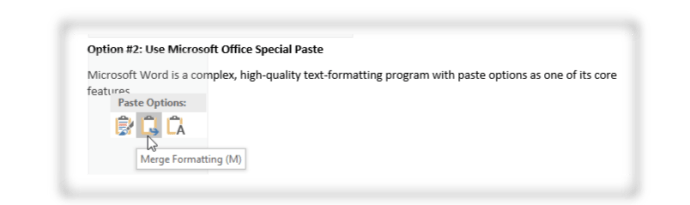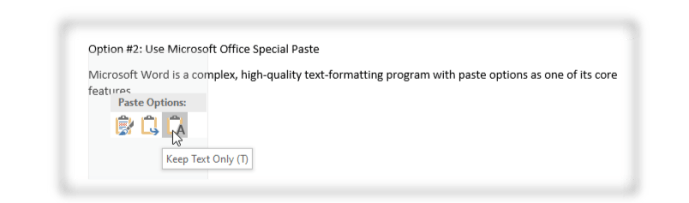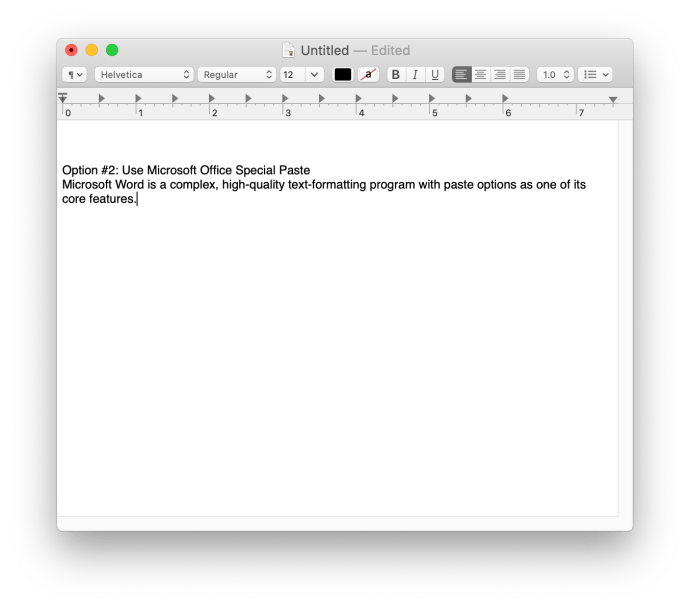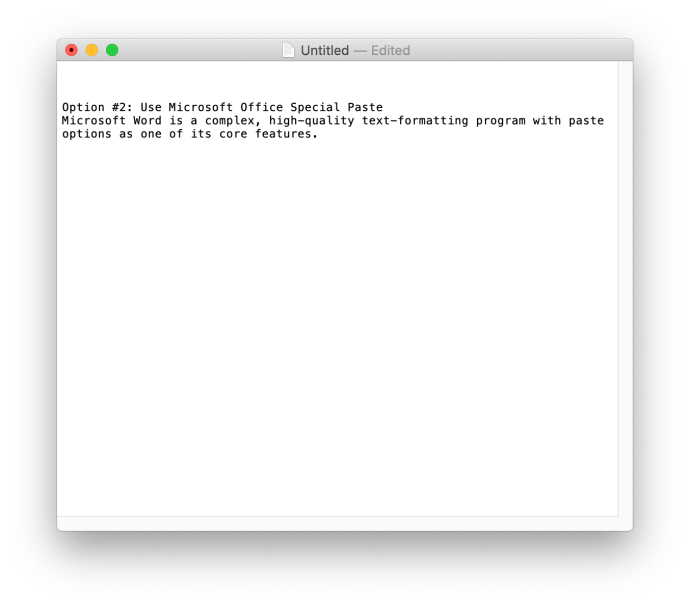Cara Menempel di Microsoft Word tanpa Memformat di PC atau Perangkat Seluler
Apakah Anda mengalami masalah pemformatan saat menempelkan konten situs web ke Microsoft Word? Seluruh teks yang Anda tempel mungkin dikenali sebagai tajuk, tetapi Anda juga dapat memiliki masalah pemformatan lain, seperti penempatan konten yang tidak terkendali, hyperlink yang tidak diinginkan, font yang berbeda, dan banyak lagi. Menghapus dan memformat ulang semuanya dengan tangan dapat memakan waktu terlalu lama.

Karena itu, ada berbagai cara untuk menempelkan teks di Word tanpa memformat. Artikel ini akan mengajarkan Anda beberapa metode menempel sehingga dokumen Anda terlihat seperti yang Anda inginkan.
Catatan: Contoh dalam artikel ini disalin langsung dari halaman web konten ini, yang memungkinkan Anda melihat lebih banyak perbedaan dengan opsi pemformatan teks menggunakan konten dan pemformatan yang sama persis.
Cara Menempel tanpa Memformat di Windows
Ada banyak cara untuk menempel tanpa memformat di Windows, kami akan membahas beberapa di antaranya.
Gunakan Notepad untuk Menyalin/Menempel tanpa Memformat
Windows Notepad adalah editor teks paling dasar yang dapat Anda gunakan. Itu tidak mengenali header, warna, atau opsi pemformatan lainnya. Setiap teks yang Anda tempel ke Notepad adalah format dasar. Namun, teks yang Anda tempel ke Notepad masih memerlukan beberapa pemformatan manual di Microsoft Word.
Salin teks Anda lalu tempel di Word. Pilih header, warna, dan fitur pemformatan lain yang Anda inginkan.

Gunakan Tempel Khusus Microsoft Office
Microsoft Word adalah program pemformatan teks berkualitas tinggi yang kompleks dengan opsi tempel sebagai salah satu fitur intinya.
Anda dapat menggunakan Word untuk memformat teks yang ditempelkan dalam tiga cara berbeda.
Opsi Tempel Utama di Word
Saat Anda mengklik kanan pada halaman, Anda mendapatkan tiga pilihan tempel sebagai berikut:
- Pertahankan Pemformatan Sumber: Opsi ini mempertahankan pemformatan asli dari teks yang Anda salin, termasuk warna, ukuran huruf, header, footer, dan fitur lainnya. Klik kanan dan pilih opsi 1 atau gunakan Ctrl + K saat menempel, alih-alih Ctrl + V. Perhatikan "(K)" dalam deskripsi opsi di bawah ini.
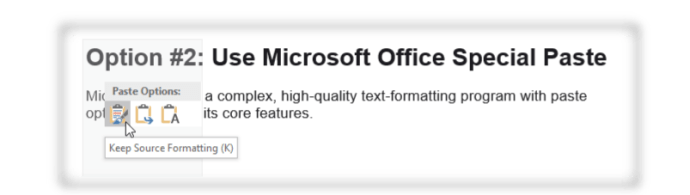
- Gabungkan Pemformatan: Opsi ini memformat teks yang Anda salin berdasarkan teks lainnya di file Word Anda. Ini berguna ketika Anda ingin menambahkan kutipan atau bagian dari artikel yang ada ke dokumen teks Anda. Klik kanan dan pilih opsi 2 atau gunakan Ctrl + M saat menempel. Perhatikan "(M)" dalam deskripsi opsi di bawah ini.
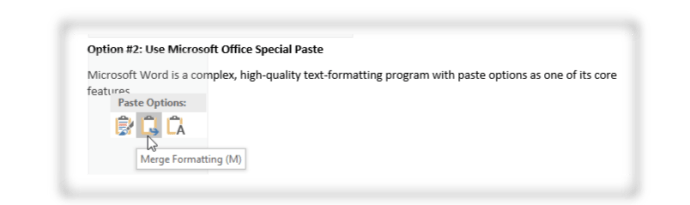
- Simpan Teks Saja: Gunakan opsi ini jika Anda hanya membutuhkan teks dan bukan format aslinya. Teks yang Anda tempel akan muncul sebagai teks dasar tanpa header, perubahan warna, dan sebagainya. Klik kanan dan pilih opsi 3 atau tekan Ctrl + T untuk menempelkan teks dasar Anda.
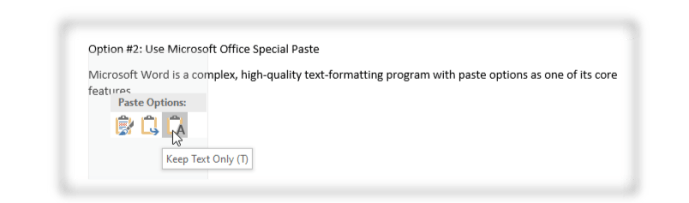

Gunakan PureText untuk Menyelesaikan Pekerjaan Lebih Cepat

Notepad adalah cara mudah untuk menempelkan teks sebagai tidak diformat sebelum mentransfernya ke Word, tetapi Anda tetap harus menyelaraskan teks agar sesuai dengan kebutuhan Anda. PureText melakukan semua pekerjaan, jadi yang Anda lakukan hanyalah menempelkannya di Word. Tidak, ini tidak mengacu pada menempelkan font, ukuran, warna, atau sesuatu yang istimewa. Ini tentang penempatan saat ditempel.
Jika tugas atau pekerjaan Anda membutuhkan banyak penyalinan dan penempelan, Anda lebih baik menggunakan program kecil yang melakukan semuanya secara otomatis. PureText adalah salah satu alat terbaik untuk pekerjaan itu. Ini adalah program Windows gratis yang menyalin dan menempelkan teks yang Anda inginkan secara otomatis ke dalam file Notepad.

PureText tidak memerlukan instalasi karena ini adalah program Windows khusus. Anda cukup mengunduh aplikasi dari Microsoft Store dan meluncurkannya. PureText sangat ideal untuk editor dan orang-orang yang melakukan banyak pemformatan teks.
Gunakan Ekstensi Browser Khusus
Kita semua tahu bahwa Chrome, Firefox, dan peramban lain memiliki banyak ekstensi yang dirancang untuk membuat berselancar di internet lebih mudah dan menyenangkan. Copy Plain Text 2 yang ada untuk pengguna Firefox. Ini akan memungkinkan Anda untuk menyalin teks apa pun tanpa memformat. Tambahkan ke browser dan atur ke preferensi Anda untuk mengurangi waktu pemformatan Anda.

Ekstensi Chrome disebut Salin sebagai teks biasa, dan berfungsi seperti versi FireFox. Namun, itu tidak memiliki pintasan apa pun, yang dapat menjadi masalah jika Anda menyalin banyak halaman.

Cara Menempel tanpa Memformat di Mac dan Linux
Saat menghapus pemformatan, teks yang disalin juga dimungkinkan di Mac dan Linux, tetapi prosesnya sedikit berbeda.
macOS
- tekan Shift + Opsi + Perintah + V bersama-sama untuk menempelkan teks tanpa mengubah font.
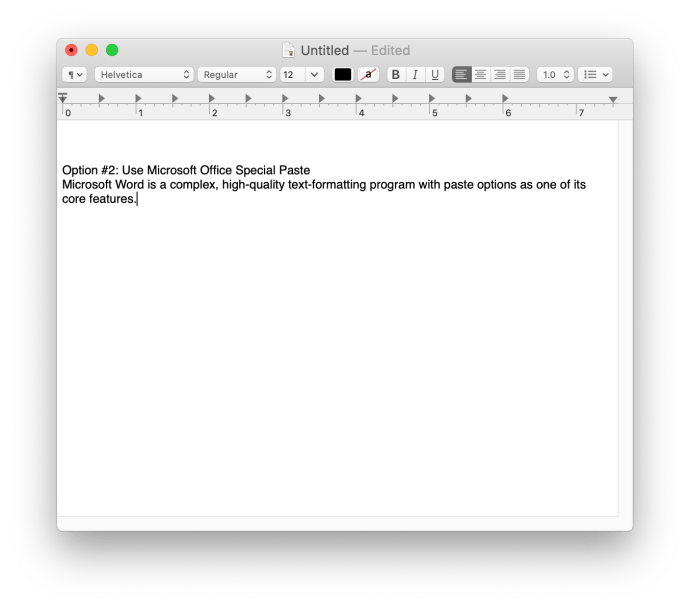
- Gunakan TextEdit (Notepad versi Mac) untuk menyalin dan menempelkan teks Anda dalam bentuk dasar (font aplikasi default). Memilih Format > Buat Teks Biasa, atau tahan Perintah + Shift + T untuk menempelkannya secara langsung.
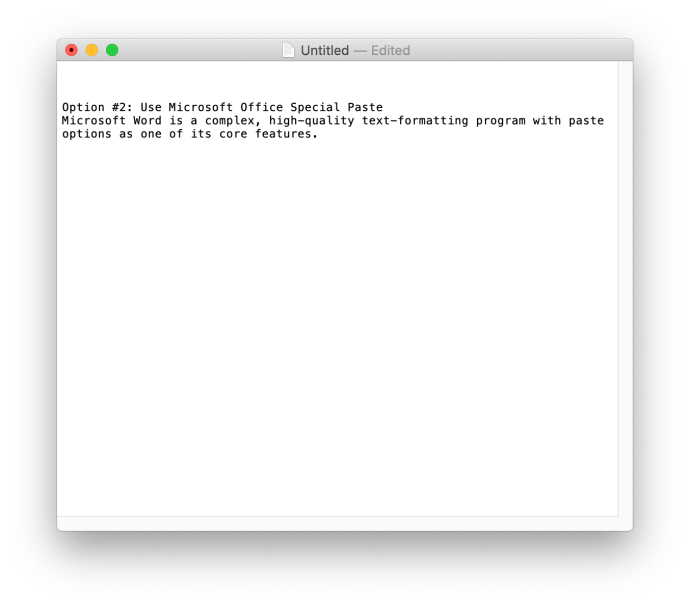
Seperti yang ditunjukkan pada Windows, Anda dapat menggunakan fungsionalitas bawaan Microsoft Word untuk menghilangkan pemformatan saat Anda menempel.
OS Linux
Versi Linux terbaru memungkinkan Anda untuk menempelkan teks tanpa memformat dengan menekan Ctrl + Shift + V atau Ctrl + V, tergantung salah satu aplikasinya. Rekatkan teks ke dalam Editor Teks Linux (menggunakan Ctrl + V) atau sesuatu seperti Gedit (menggunakan Ctrl + Shift + V), dan itu akan menghapus teks dari semua pemformatan, mirip dengan apa yang dilakukan Notepad di Windows.

Cara Menempel tanpa Memformat di Android
Bagi Anda yang menggunakan perangkat seluler, mari kita bahas cara menempel tanpa memformat di Word.
- Buka dokumen yang ingin Anda tempel di Word lalu buka aplikasi email Anda, dll.
- Sekarang, tempel konten yang disalin ke email Anda, dll., Bukan ke Word, dan pilih Tempel sebagai teks biasa.
- Kemudian, salin lagi dan tempel ke dokumen Word Anda.
Mengingat bahwa aplikasi Microsoft Word untuk Android terbatas fungsinya, Anda tidak dapat langsung menempelkannya tanpa pemformatan, jadi Anda perlu menggunakan aplikasi lain untuk menyelesaikannya. Anda juga dapat menggunakan metode ekstensi browser yang disebutkan di atas.
Cara Menempel tanpa Memformat di iPhone
Mirip dengan Mac Anda, Anda dapat menempel tanpa memformat beberapa cara berbeda.
- Buka dokumen Anda, salin teks yang Anda inginkan, lalu ketik Shift + Opsi + Perintah + V setelah Anda mengeklik tempat yang ingin Anda tempel.
- Anda juga dapat menggunakan tekan lama di mana Anda ingin menempelkan lalu pilih Simpan Teks Saja untuk menghapus pemformatan.
- Anda dapat menggunakan juga menggunakan ekstensi browser untuk menghilangkan pemformatan.
Memformat
Seperti yang Anda lihat, ada banyak cara untuk menempel tanpa memformat. Baik itu melalui aplikasi dasar seperti Notepad, ekstensi browser, atau fungsionalitas bawaan Word itu sendiri, Anda dapat dengan mudah menempel tanpa khawatir tentang pemformatan yang tidak diinginkan.
Bagikan pemikiran dan pengalaman Anda tentang menempel di Word tanpa memformat di bawah ini.